Frusztráló lehet, ha az operációs rendszer minden egyes indításakor hiba fogadja. Valószínűleg ezt érezték a felhasználók, amikor találkoztak ezzel a hibával: A Windows hosztfolyamata (Rundll32) leállt .
Ha találkozik ezzel a problémával, ne aggódjon, mert van mód arra, hogy megszabaduljon tőle. Ebben a cikkben megtanuljuk, hogyan kell kijavítani a „Rundll32 leállt” hibát a Windows 10 rendszeren. Mielőtt azonban ezt megtennénk, nézzük meg közelebbről a problémát, hogy megértsük, miért fordul elő.
Mi az a Rundll32?
A Windows egyik összetevője, a Rundll32 felelős a 32 bites Dynamic Link Library (DLL7) fájlokért. Közvetlenül részt vesz annak biztosításában, hogy a számítógépen lévő programok megfelelően működjenek. Ha azonban a Rundll32 hiányzik vagy megsérül, akkor a megfelelő működés megszűnik. Következésképpen megjelenik a „Windows gazdagép-folyamat (Rundll32) leállt” hiba. Ha ezzel a problémával találkozik, akkor próbálja ki az alábbi megoldásaink egyikét.
1. módszer: A mappaopciók beállításainak módosítása
A mappák és fájlok beállításait a Mappaopciók segítségével kezelheti. A „Windows gazdagép (Rundll32) működése leállt” hiba kijavításához javasoljuk, hogy módosítson néhány elemet a Mappa beállításai között. Itt vannak a lépések:
- Kattintson a Keresés ikonra a tálcán.
- Gépelje be a „control panel” szót (nincs idézőjel), majd nyomja meg az Enter billentyűt.
- Miután a Vezérlőpult fent van, kattintson a View By melletti legördülő listára, majd válassza a Kis ikonok vagy a Nagy ikonok lehetőséget.
- Válassza a Mappa beállításai vagy a Fájlkezelő beállításai lehetőséget.
- Egy új ablak jelenik meg. Lépjen a Nézet fülre, majd jelölje be a "Mindig mutassa az ikonokat, soha ne miniatűrök" jelölőnégyzetet.

- A módosítások mentéséhez kattintson az Alkalmaz és az OK gombra.
Indítsa újra a számítógépet, majd ellenőrizze, hogy a probléma megoldódott-e.
2. módszer: Illesztőprogramok visszaállítása az előző verziókra
A „Windows gazdagép (Rundll32) leállt” hiba kijavításának egyik módja az illesztőprogramok korábbi verzióira való visszagörgetése. Végül is sok felhasználó arról számolt be, hogy a probléma a hangillesztők frissítése után következett be. Ezért javasoljuk, hogy állítsa vissza az illesztőprogramokat a korábbi verzióikra. Másrészt néhány felhasználó megemlítette, hogy a hiba néhány program telepítése után történt.
Ha nemrég telepítette a programokat, próbálja meg eltávolítani őket:
- Nyissa meg a Futtatás párbeszédpanelt a Windows Key + R billentyű megnyomásával.
- Írja be az „appwiz.cpl” szót (nincs idézőjel), majd kattintson az OK gombra.
- Keresse meg a legutóbb hozzáadott programot, és kattintson rá a jobb gombbal.
- Válassza az Eltávolítás lehetőséget a lehetőségek közül.
- Indítsa újra a számítógépet.
Ha nemrég frissítette az eszközillesztőket, kövesse az alábbi lépéseket:
- A Futtatás párbeszédpanel megjelenítéséhez nyomja meg a Windows Key + R billentyűt.
- Írja be a „devmgmt.msc” szót (nincs idézőjel), majd kattintson az OK gombra.
- Keresse meg a legutóbb frissített eszközt, majd kattintson rá duplán.
- Lépjen az Illesztőprogram fülre, majd kattintson az Illesztőprogram visszagörgetése gombra.
- Végezze el a folyamatot a képernyőn megjelenő utasítások betartásával.
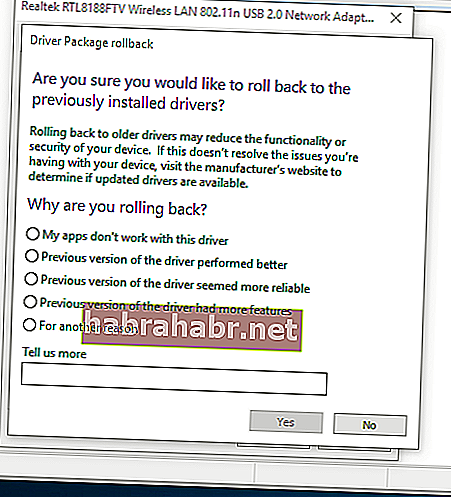
3. módszer: A grafikus kártya illesztőprogramjának frissítése
Lehetséges, hogy a grafikus kártya illesztőprogramja hiányzik vagy elavult, ami a „Windows gazdagép (Rundll32) leállt” hiba megjelenését okozza. Ebben az esetben javasoljuk az illesztőprogramok frissítését. Ezt manuálisan is megteheti, és a gyártó webhelyén keresse meg a megfelelő illesztőprogramokat. Ez a lehetőség azonban időigényes, bonyolult és akár kockázatos is lehet. Ha rossz illesztőprogramokat telepít, a rendszer instabilitási problémákat okozhat a számítógépén.
Mint ilyen, javasoljuk, hogy válasszon egy megbízhatóbb és kényelmesebb opciót - az Auslogics illesztőprogram-frissítőt. Miután aktiválta ezt az eszközt, automatikusan azonosítja a rendszerét, és megkeresi a problémás illesztőprogramokat. Egyetlen gombnyomással frissítheti az összes illesztőprogramot a legújabb, a gyártó által ajánlott verzióra. Tehát nem kell aggódnia a rossz illesztőprogramok telepítése miatt, vagy annyi időt kell tölteni a megfelelő verziók keresésével.
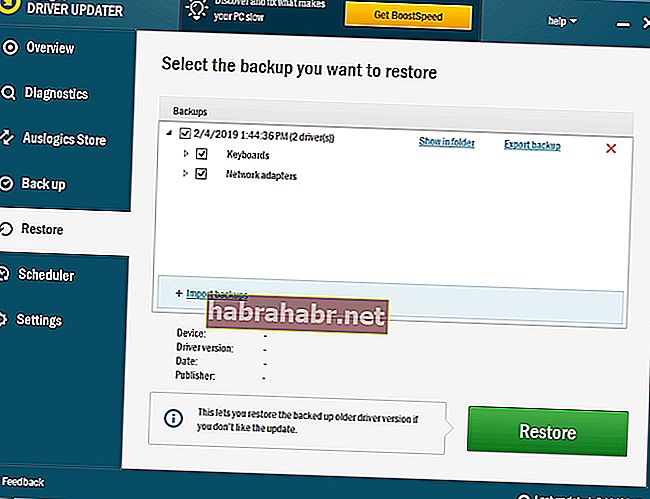
4. módszer: Vírusok és rosszindulatú programok keresése
Néhány számítógépes vírus megakadályozhatja a rendszert abban, hogy észlelje a gazdagép folyamatát, és ekkor megjelenik a „Windows gazdagép (Rundll32) leállt” hiba. Ezért azt javasoljuk, hogy végezzen mély vizsgálatokat a teljes Windows rendszeren. Eltarthat egy ideig, amíg a folyamat befejeződik, de minden másodperc, amelyet erre fordítasz, megéri. Használhatja a Windows Defender alkalmazást erre a feladatra, de mindig a legjobb, ha olyan átfogóbb és hatékonyabb eszközt választ, mint az Auslogics Anti-Malware. Végül is ez a program képes felismerni azokat a fenyegetéseket és vírusokat, amelyeket a fő biztonsági szoftver hiányozhat.
Gyors megoldás Az «rundll32.exe» problémák gyors megoldásához használja az Auslogics szakértői csapat által kifejlesztett biztonságos, ingyenes eszközt.
Az alkalmazás nem tartalmaz rosszindulatú programot, és kifejezetten az ebben a cikkben leírt problémára készült. Csak töltse le és futtassa a számítógépén. ingyenes letöltés
Fejlesztette Auslogics

Az Auslogics tanúsított Microsoft® Silver Application Developer. A Microsoft megerősíti Auslogics nagy tapasztalatát a PC-felhasználók növekvő igényeinek megfelelő minőségi szoftverek fejlesztésében.
Mondja el, hogyan javította ki a hibát!
Most kezdje meg a vitát a megjegyzések részben!

